台式电脑鼠标不动了怎么办的解决教程
- 分类:教程 回答于: 2022年04月13日 12:00:10
台式机电脑和笔记本电脑的输入设备是键盘和鼠标两个物品,当部分的网友们兴致勃勃的打开电脑准备办公和玩游戏时,突然发现鼠标失灵动不了,今天来说说台式电脑鼠标不动了怎么办的解决方法。
鼠标动不了的解决方法
1、检查鼠标与电脑的连接口, 并不存在接触不良的问题,按“F5”刷新,同时按下”Windows”键和“D”键回到桌面,再用方向键找到计算机。
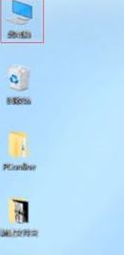
2、按下菜单键,使用上下方向键选到“管理”,按回车,用方向键找到“设备管理器”,再按回车,用方向键选中“鼠标”和“其他指针设备”。
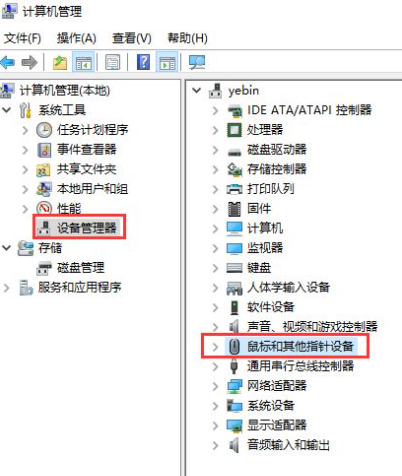
3、按右方向键展开,检查设备状态是否是“这个设备运转正常”之后通过“Tab”键和向右方向键选中驱动程序,按住向下方向键,选择更新驱动程序。
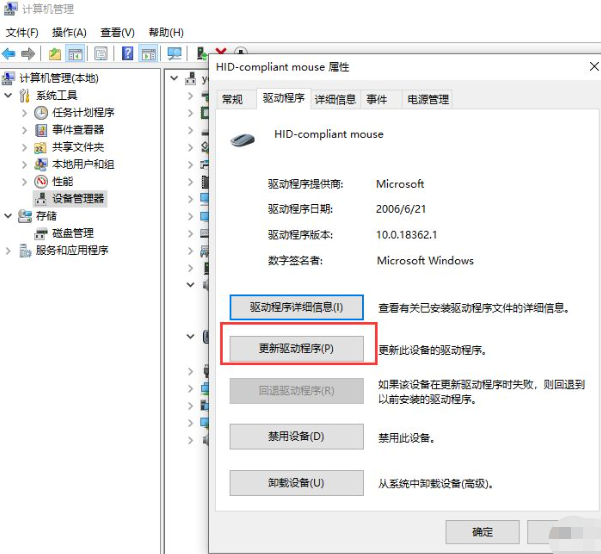
4、是有线鼠标网友朋友是用有线鼠标,可以尝试检查电脑上的鼠标接口,更换USB接口进行调试,如果是PS/2的话,需要重新启动电脑,这类接口的话不支持插拔,需重新启动,大部分情况下会得到解决,如果是还是解决不了的话,将鼠标插到其他电脑上进行调试。
上述内容就是台式电脑鼠标不动了怎么办的解决教程,你学会了吗?想要参考更多关于台式电脑鼠标不动了怎么办的文章内容可以点击小白一键重装系统了解更多详情,希望以上内容可以帮到大家。
 有用
26
有用
26


 小白系统
小白系统


 1000
1000 1000
1000 1000
1000 1000
1000 1000
1000 1000
1000 1000
1000 1000
1000 1000
1000 1000
1000猜您喜欢
- 制作启动u盘教程2016/12/30
- 优化邮箱地址格式,提升用户体验..2023/12/12
- 一键永久激活Ghost Windows7系统图文..2017/05/18
- 简述重装系统后怎么恢复软件图标..2023/04/23
- 全民k歌下载安装,让你成为音乐之王!..2024/02/16
- 大神告诉你一键ghost是什么意思..2016/07/27
相关推荐
- Excel合并单元格的方法及步骤详解..2023/12/07
- 安装系统时若分配有系统保留分区需先..2016/07/01
- dell笔记本重装系统教程2022/07/22
- 电脑坏了自己怎么重装系统..2022/09/17
- 系统之家win7重装成win10图文教程..2016/12/22
- 2020最干净的一键重装系统详细图文教..2020/08/28














 关注微信公众号
关注微信公众号



